Buka file gambar anda yang ingin diperbaiki, pada menu Photoshop pilih File > Open, kemudian cari file gambar anda. Saya disini menggunakan objek foto gambar adik saya.he…Promosi sedikit…^_^

Kemudian pilih Clone Stamp tool di toolbox, kemudian kita hilangkan bintik Hitam kecil dengan cara mengclone daerah yang mempunyai warna yang sama sehingga bintik merah hitam tersebut hilang. Untuk mengclone tekan tombol Alt di keyboard sehingga cursor berubah menjadi lingkaran plus yang bergaris kemudian klik di area yang ingin kita jadikan sample atau contoh untuk dijadikan duplikat, selanjutnya lepaskan tombol Alt dan klik di area yang terdapat bintik merah hitam.

Hasilnya akan seperti di bawah ini setelah di Clone.

Selanjutnya duplikat layer tersebut dengan cara pilih pada menu Layer > Duplicate Layer dan berikan nama layer tersebut sesuai keinginan anda, sehingga terdapat 2 layer pada panel layer. Supaya cepat dalam menduplikasi, anda bisa menekan tombol Ctrl + J.
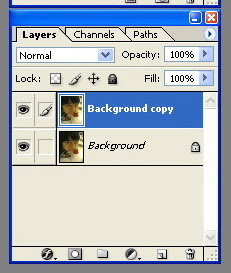
Kemudian pilih atau aktifkan Layer 1, lanjutkan dengan memilih pada menu Filter > Blur > Smart Blur, akan muncul kotak dialog Smart Blur dan atur nilainya sebagai berikut : Radius : 5 pixels, Threshold : 12 levels
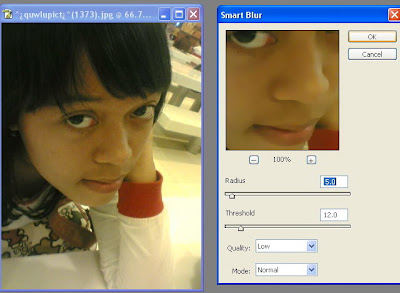
Coba kalianh bandingkan kedua gambar diatas…
Masih di posisi Layer 1, kemudian lanjutkan dengan memberikan mask pada layer tersebut, klik icon add layer mask pada panel layer sehingga layer terdapat tanda rantai kecil yang menandakan terdapat mask.
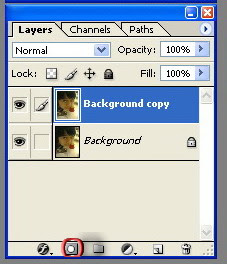
Lanjutkan dengan klik Brush Tool di toolbox dan tekan D di keyboard untuk mereset warna menjadi hitam putih. Dengan memakai brush tool tersebut sapukan di area rambut dan mata sehingga bagian yang blur tersebut hilang.

Nah akhirnya selesai juga deh tutorial kali ini. Coba sekarang kalian lihat hasil akhirnya.




5 comments:
salut buat mas yudhi
hrusnya di tulis before afternya.
biar org yg liat g pucinnkk !...
salam kenal dari aku penggemar desain
mas tukeran link dong ni link ane,,, http://cyberholic18.blogspot.com ke lokaksi aja mas langsung di blog ane otomatis koq add link nya,,,,
mending situ bikin buku tutornya saja deh mas,,,
bingung saya lihat di blog anda.. kurang ngerti juga,,,
hehehe
kapan" ajarin saya ya mas>>
hohohoh
kalo mas mau mengajarkan saya, kirim saja tutornya via email saya.
respectboy81@yahoo.co.id
Post a Comment